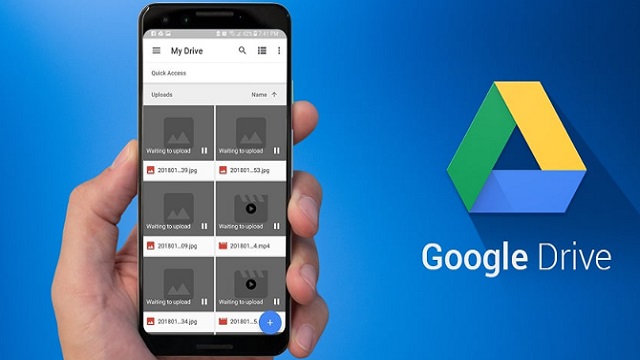aramedia.ID – Tak banyak yang tahu, meski cukup mudah digunakan namun masih ada sebagain pengguna yang masih belumm paham bagaimana cara untuk menyimpan file foto milik kita pada layanan Google Drive lewat Hp.
Sebagaimana kita tahu, Google Drive adalah satu layanan penyimpanan online yang sangat direkomendasikan untuk menyimpan file dan data pengguna dengan cukup aman.
Selain itu, pada layanan ini pengguna diberikan ruang penyimpanan dengan kapasitas yang lumayan besar yang bisa dimanfaatkan menyimpan file milik pengguna secara gatis.
Hanya saja, seperti yang redaksi singgung diawal artikel ini, sejumlah penggun masih ada yang belum mengetahui bagaimana proses untuk menyimpan file terutama file foto pada layanan Google Drive dari perangkat Hp yang merek agunakan.
Oleh karena itu, sehubungan dengan artikel ini redaksi akan memberikan panduan bagaimana langkah-langkah dalam menyimpan file pengguna pada layanan penyimpanan online milik raksasa teknologi tersebut. Silakan disimak.
Cara Menyimpan Foto di Google Drive Dari Hp
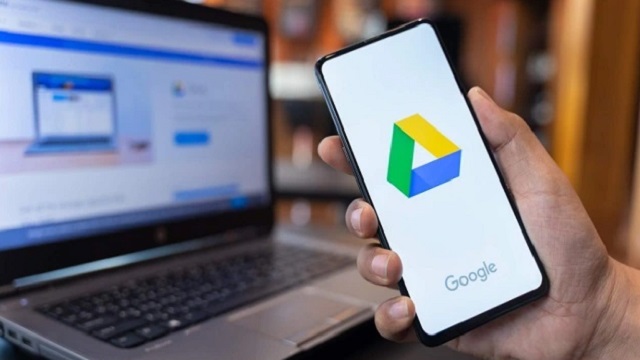
Mengingat masih ada cukup banyak penguna yang masih belum paham bagaimana cara untuk menyiman file foto mereka di Google Drive lewat Hp, kali ini redaksi sudah menyiapkan panduan lengkap untuk proses menyimpan file foto tersebut di layanan Google Drive.
1. Install Aplikasi Google Drive
Jika pada Hp yang Anda gunakan masih belum memiliki aplikasi Google Drive, terlebih dahulu sebaiknya Anda pasang atau install dahulu aplikasi Google Drive ini.
Aplikasi ini tersedia secara gratis dan bisa di unduh lewat layanan Google Play Store. Setelah apliakasi bersih terpasang di Hp yang Anda gunakan, silakan lanjut dengan membuka dan jalankan aplikasi tersveyr.
2. Login dengan Akun Google
Setelah aplikais Google Drive berhasil terpasang, langkah selanjutnya adalah masuk atau login ke layanan penyimpanan Google Drive dengan menggunakan akun milik Anda.
Jika pada Hp yang Anda gunakan sudah terkait dengan akun Google biasanya secara otomatis akan langsung menggunakan akun Google yang terkait tersebut.
Jika Anda menggunakan atau memiliki beberapa akun Google, Anda bisa memilih untuk menggunakan akun yang mana dengan cara klik pada ikon di sudut kanan atas layar, kemudian pilih mau menggunakan akun yang mana.
3. Klik Tombol Upload
Tahap selanjutnya, untuk menyimpan file foto milik Anda di Google Drive, maka Anda harus menguplaod lebih dahulu file foto tersebut.
Caranya dengan klik tombol upload dengan ikok ( +) , biasanya ada sisi bawah kanan pada layar aplikasi. Klik ikon tersebut, kemudian pilih menu Upload, lalu silakan pilih file foto yang akan disimpan.
Nantinya, setwlah Anda memilih foot maka secara otomatis akan langang terupload pada aplikasi Google Drive milik Anda.
4. File Sudah Tersimpan
Sampai pada tahap 3 diatas, secara otomatis file yang sudah berhasil terupload di akun Google Drive Anda sudah tersimpan dengan aman.
Agar lebih rapi, Anda bisa membuat folder khusus yang berisi file foto, sehingga nantinya ketika dicari akan memudahkan Anda menemukan file foto yang dimaksud.
Demikian informasi yang bisa redaksi sampaikan pada kesempatan kali ini, mengenai panduan bagaimana cara menyimpan file foto ke layanan Google Drive menggunakan perangkat smartphone.
Ini bisa menjadi alternatif penyimpanan pada ponsel yang Anda gunakan, agar memori perangkat bisa tetap lapang dan menjaga file foto tetap aman dan mudah ditemukan jika suatu saat diperlukan.
Artikel Menarik Lainnya:
- Begini Cara Kirim File Lewat Google Drive di Hp dan Laptop
- Cara Mengatasi Link Google Drive Tidak Bisa dibuka di Hp
- Rekomendasi Aplikasi Penyimpanan File Online Gratis
Semoga, informasi yang redaksi sampaikan pada artikel kali ini bermanfaat untuk Anda semuanya. Selamat mencoba tips dari redaksi diatas, semoga berhasil.